Windows 10에서 사진에 위치 정보 태그를 지정하는 방법
이 문서에서는 Windows 10 PC 에서 사진에 위치 정보 태그 를 지정하는 방법을 보여줍니다. (geotag a picture)지오태그(Geotag) 는 특정 이미지가 촬영된 지리적 위치입니다. 대부분의 원시 카메라 이미지 에는 경도, 위도, 고도 및 기타 위치 데이터를 포함 하는 EXIF 태그 에 이 정보가 있습니다. (EXIF tags)그러나 이미지에 지리적 위치 태그가 지정되어 있지 않으면 어떻게 될까요? 괜찮아요.
그 전에 Windows 10 카메라 앱 의 위치 정보를 활성화하는 방법과 (Windows 10 Camera app)사진(Photos) 앱 에서 위치 정보를 보는 방법을 알아보겠습니다 .
Windows 10 에서 (Windows 10)카메라(Camera) 앱에 대한 지리적 위치 활성화
Windows 10 에서 (Windows 10)카메라(Camera) 응용 프로그램에 대한 지리적 위치를 활성화하려면 설정( Settings) 앱 을 열고 ( Windows + I 단축키 누름) 개인 정보(Privacy) 범주로 이동합니다.
이제 왼쪽 창에서 앱 권한 섹션을 찾아 (Apps Permission)위치(Location) 탭으로 이동합니다. 이 탭 의 오른쪽 패널에서 카메라 앱에 대한 위치 권한을 활성화할 수 있습니다.(Camera)
사진(Photos) 앱 을 사용하여 사진을 찍은 위치를 확인하는 방법
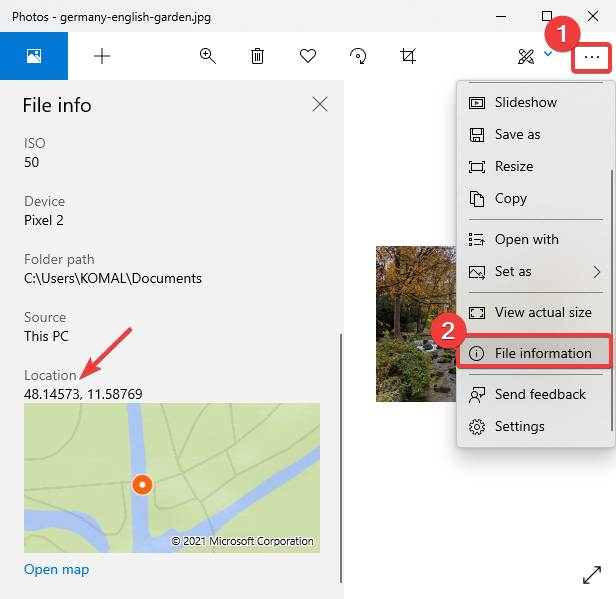
사진(Photos) 이라는 Windows 10 의 기본 이미지 뷰어 앱을 사용하여 위치 정보를 쉽게 확인할 수 있습니다 .
사진 앱(Photos app) 을 실행하고 이미지 를 연 다음 오른쪽에 있는 점 3개로 된 메뉴를 클릭합니다. 그런 다음 파일 정보( File Information) 옵션을 클릭하면 왼쪽에 파일 정보(File info) 패널이 열립니다.
위치(Location) 태그 까지 아래로 스크롤 하면 사진이 촬영된 위치를 볼 수 있습니다. 지도 미리보기와 함께 위도와 경도를 보여줍니다. 전용 앱에서 지도를 열 수도 있습니다.
Windows 10 에서 사진에 위치 정보 태그를 지정하는 방법
다음 무료 소프트웨어를 사용하여 Windows 10(Windows 10) 에서 사진에 위치 정보 태그를 지정할 수 있습니다 .
1] 지오세터
GeoSetter 는 (GeoSetter)Windows 10 용 사진 지오태깅 전용 소프트웨어입니다 . 전역 지도를 사용하여 이미지에 위치정보 태그를 지정할 수 있습니다. 지도에 위치를 표시하고 사진에 태그를 지정하기만 하면 됩니다 . (Just)이 소프트웨어를 사용하여 한 번에 여러 장의 사진에 위치 정보 태그(geotag multiple photos at once) 를 지정할 수 있습니다 . 사용방법을 알아보겠습니다.
휴대용 프리웨어이므로 ZIP 폴더를 추출하고 응용 프로그램을 두 번 클릭하여 실행하십시오. 이제 파일(File) 메뉴 로 이동하여 폴더 열기(Open Folder) 를 사용 하여 소스 이미지가 포함된 폴더를 가져옵니다. 왼쪽 패널에서 추가된 이미지를 선택한 다음 지도(Map) 탭으로 이동합니다.
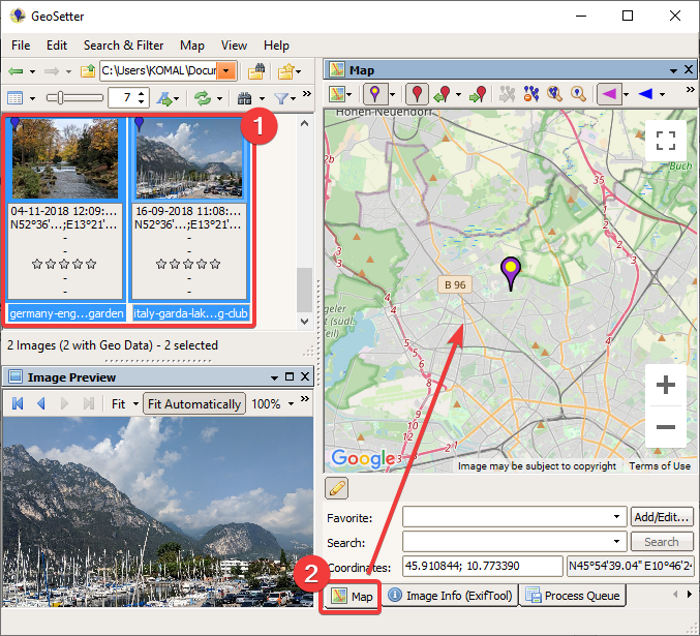
다음으로 지도(Map) 에서 지리적 위치를 찾습니다 . OpenStreetMap 또는 Google Map 서비스를 선택 하여 지도를 사용할 수 있습니다. 또한 수동으로 GPS 좌표를 추가하고 지도에서 위치를 찾을 수 있습니다.
그런 다음 아래 스크린샷과 같이 선택한 이미지에 위치 마커 할당(Assign position marker to selected images) 버튼 을 클릭할 수 있습니다 .
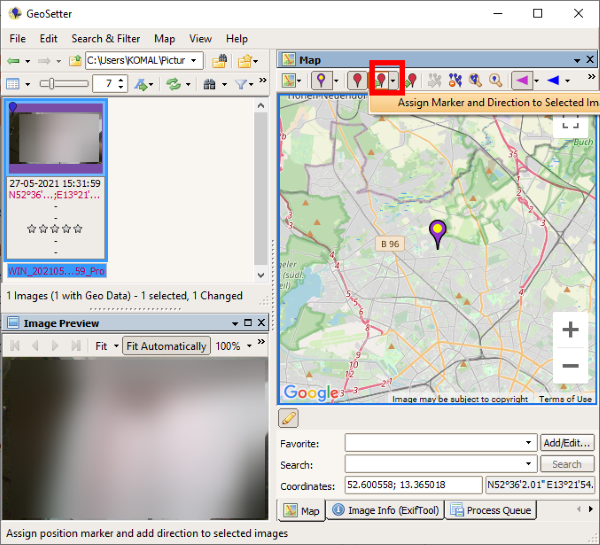
이제 편집되거나 새로 추가된 위치 정보 태그 정보와 함께 이미지를 저장하려면 파일(File) 메뉴 로 이동하여 새로 고침(Refresh) 옵션을 클릭합니다. 변경 사항을 확인하라는 메시지가 표시됩니다. 그렇게 하면 이미지에 위치 태그가 지정됩니다.
또한 카메라 모델명, 초점 거리, 시간 태그, 위치 정보 등 다양한 이미지 정보를 볼 수 있습니다. 또한 GPX 트랙 파일로 내보내기, 검색 및 필터링, GPS 데이터 파일과 동기화(export to GPX track file, search & filter, synchronize with GPS data file,) 등과 같은 많은 편리한 옵션을 사용할 수 있습니다. geosetter.de 에서 다운로드할 수 있습니다.
2] 지오태그
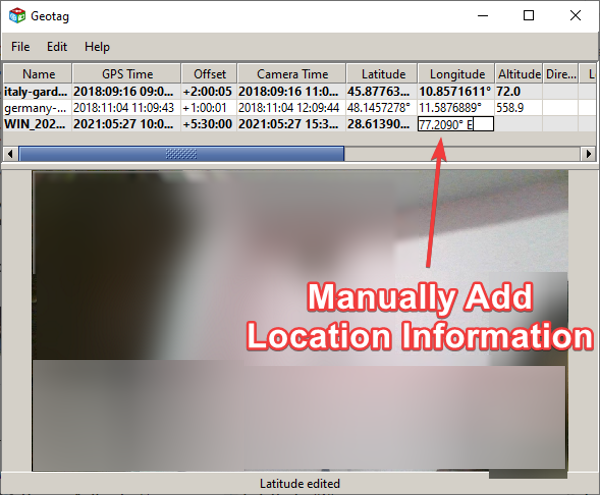
위치 정보 태그는 이미지에 위치 정보 태그를 보거나 편집하거나 추가 하는 가벼운 유틸리티 입니다. (lightweight utility)Java 기반 소프트웨어이며 실행하려면 시스템에 JRE 를 설치해야 합니다. 또한 휴대용 응용 프로그램이며 설치가 필요하지 않습니다.
이제 이를 사용하려면 Windows 10(Windows 10) 에서 이 휴대용 지오태깅 애플리케이션을 실행 하고 File > Add Image 옵션 으로 이동하여 소스 이미지를 가져오기만 하면 됩니다 . 이미지에 이미 지리적 위치 태그가 있는 경우 인터페이스에 동일한 위치가 표시됩니다. 경도, 위도, 고도, 위치, 도시, 국가, GPS 시간 등과 같은 정보를 표시합니다. 필드 중 하나를 클릭하고 해당 값을 편집하기만 하면 됩니다. 그림에 위치 정보가 표시되지 않으면 위치 정보 태그 필드를 선택하고 값을 입력합니다.
또한 GPX 파일에서 트랙을 로드하는 편리한 기능을 제공합니다. 이미지에 위치 추가가 완료되면 파일(File) 메뉴 로 이동하여 새 위치 저장(Save new locations) 을 클릭하여 선택한 이미지 또는 모든 이미지에 지리적 위치를 저장합니다.
Related posts
PicsArt는 Custom Stickers & Exclusive Windows 10에서 3D Editing을 제공합니다
Windows 10 Windows Store에서 사용할 수있는 Windows 10의 상위 3 Reddit apps
Fotor : 무료 이미지 Editing App Windows 10
Windows 10에 대한 신선한 Paint는 사용하기 쉽습니다 Microsoft Store app
Unigram는 Windows 10 PC의 Telegram client입니다
Hinglish keyboard Windows 10 PC에 추가하는 방법
Windows 10 Photos App에서 Weekend Recap notification를 중지하십시오
Windows 10에 대한 최고의 Banking and Investments apps
Best 무료 Compass apps Windows 10
Windows 10에 대한 5 개의 최고의 스포츠 앱
Windows 10 Microsoft Store에 대한 최고의 Personalization apps
Cortana Show Me 앱은 Windows 10를 사용하기위한 비주얼 가이드를 제공합니다
New apps Windows 10에서 버튼이 회색으로 저장됩니다
Windows 10에 대한 Best Fitness apps
Windows 10 Computer and Scan 문서에 Scan App 여는 방법
Microsoft Store에서 Windows 10 Time Lapse Creator app
Best 무료 Windows 10 Yoga apps 초보자를위한
Windows 10에 대해 TurboTax app로 세금을 쉽게 쉽게하십시오
Microsoft Store에서 Windows 10 Download Adobe Reader app
Windows 10에서 재부팅 한 후 제거 된 앱이 반환되고 계속 되돌아갑니다
